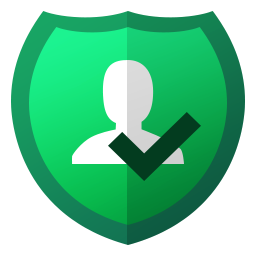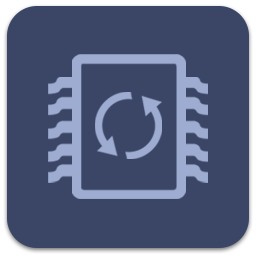Hasleo Disk Clone(硬盘迁移克隆工具)
v1.0 免费版大小:22.8 MB 更新:2024/12/19
类别:系统软件系统:WinAll
分类分类

大小:22.8 MB 更新:2024/12/19
类别:系统软件系统:WinAll
Hasleo Disk Clone是一款功能强大、简单易用的硬盘迁移克隆软件,该软件支持系统克隆、磁盘克隆、分区克隆三大功能,使用这款软件用户可以根据个人需求选择克隆功能对硬盘数据进行克隆复制,方便用户对克隆的文件进行迁移、分享或者保存;Hasleo Disk Clone可以帮助用户快速进行系统、磁盘、分区克隆操作,可将当前正在运行的Windows克隆到另一个磁盘,或者将一个磁盘克隆到另一磁盘,也可将一个分区克隆到另一个位置,可以说是一款非常方便实用的克隆工具,欢迎大家下载进行使用。
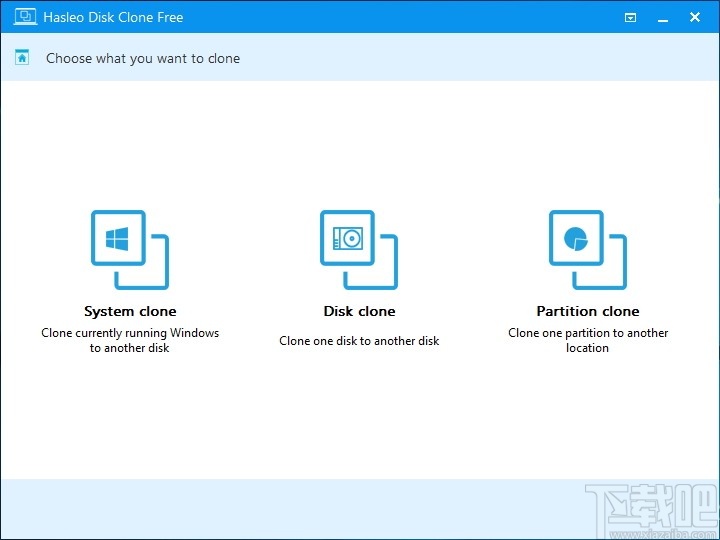
系统克隆
将当前运行的Windows克隆到另一个磁盘
磁盘克隆
将一个磁盘克隆到另一个磁盘
分区克隆
将一个分区克隆到另一个位置
•将Windows从一个磁盘迁移到另一个磁盘,而无需重新安装Windows应用程序。
•将一个磁盘克隆到另一个磁盘,并使两个磁盘上的数据完全相同。
•将分区克隆到另一个位置,而不会丢失任何数据。
•轻松调整目标分区的大小和位置。
•安全有效地将磁盘升级到更大的磁盘。
•支持的操作系统:Windows Vista / 2008或更高版本(32/64位)。
•与GPT和UEFI完全兼容。
1、完成软件下载双击.exe文件弹出软件安装协议界面,点击勾选我接受协议即可进行软件安装
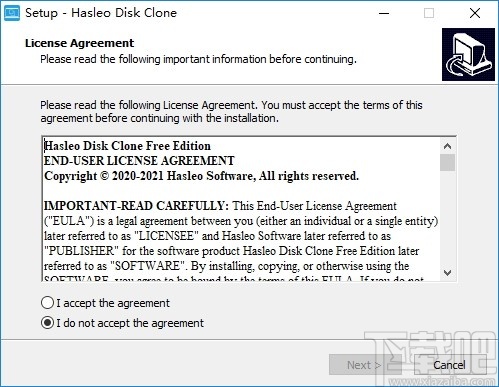
2、一直点击next按钮即可完成软件安装,点击finish按钮即可关闭弹框
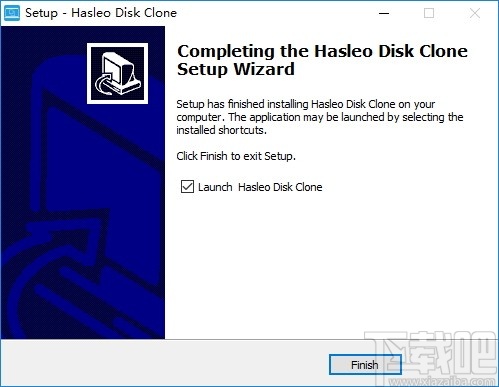
3、双击软件进入软件克隆界面,该界面可以进行系统、磁盘、分区克隆操作
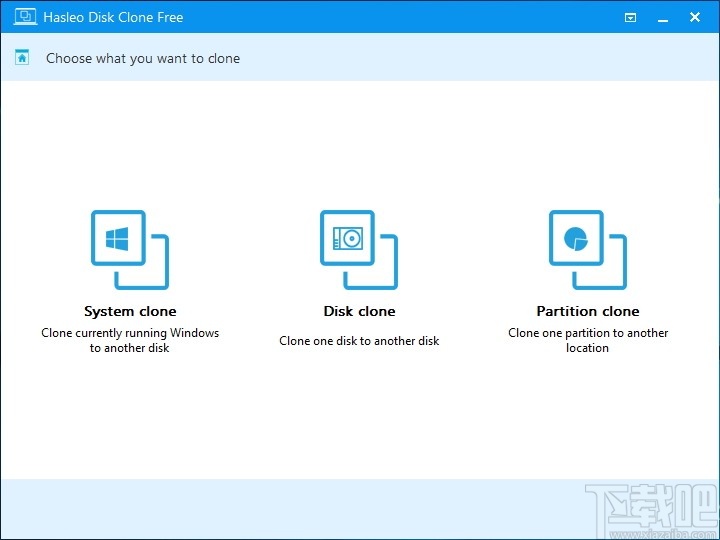
4、点击系统克隆按钮可以对系统进行克隆
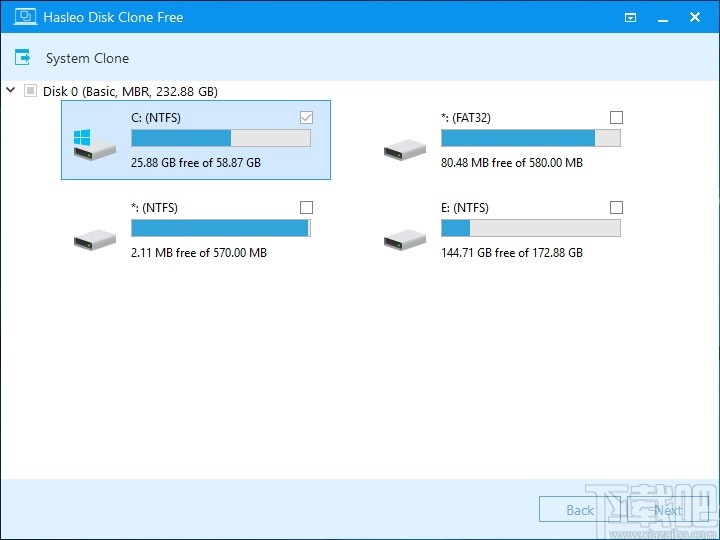
5、点击分区克隆可以对选择的分区进行克隆
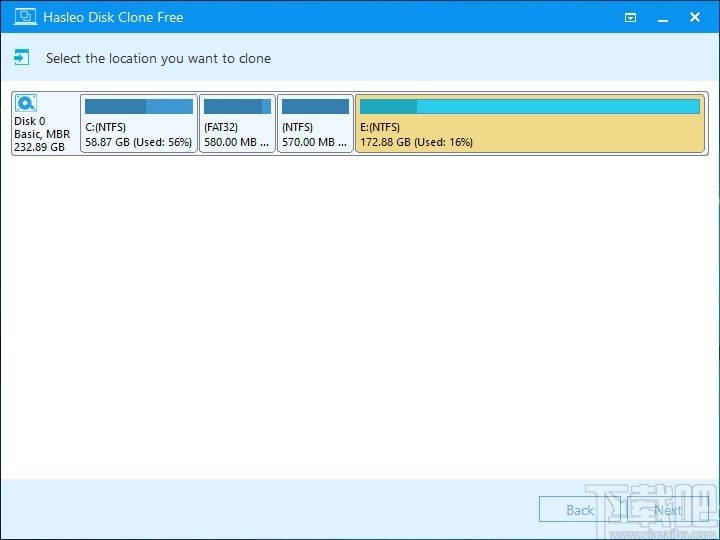
6、点击选择克隆保存的磁盘即可完成克隆操作
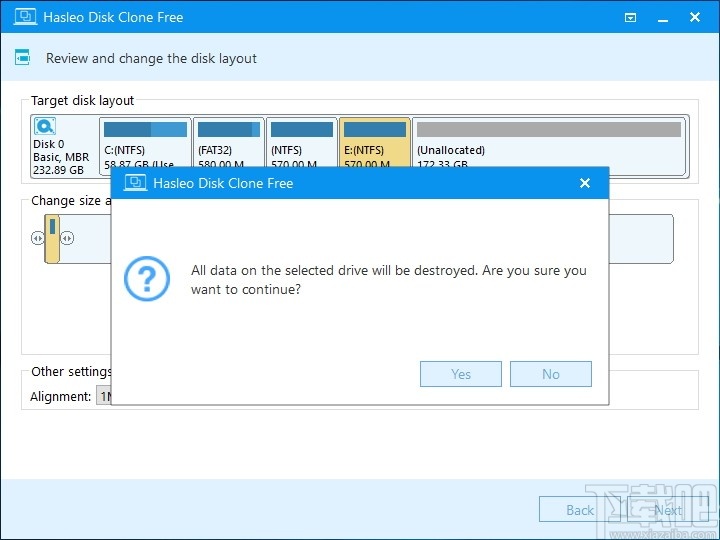
系统克隆
步骤1.运行Hasleo Disk Clone,单击“系统克隆”。
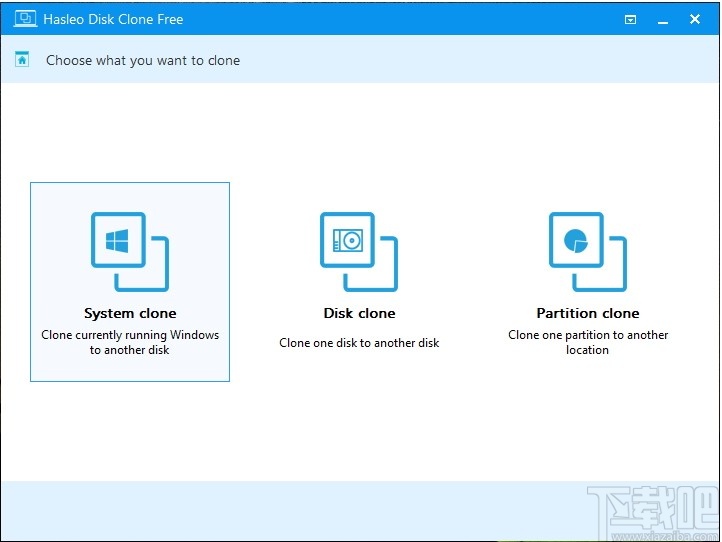
步骤2. Hasleo Disk Clone将自动选择Windows系统迁移所需克隆的所有分区,只需单击“下一步”。
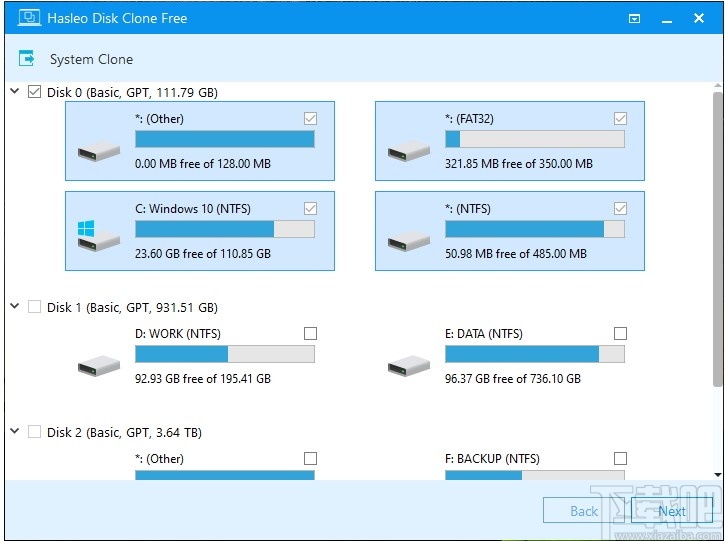
步骤3.选择目标磁盘,然后单击“下一步”。

步骤4.根据需要调整分区的大小和位置,然后单击“下一步”。警告消息告诉您所选驱动器上的所有数据将被破坏。如果目标磁盘上没有重要数据,请单击“是”继续。
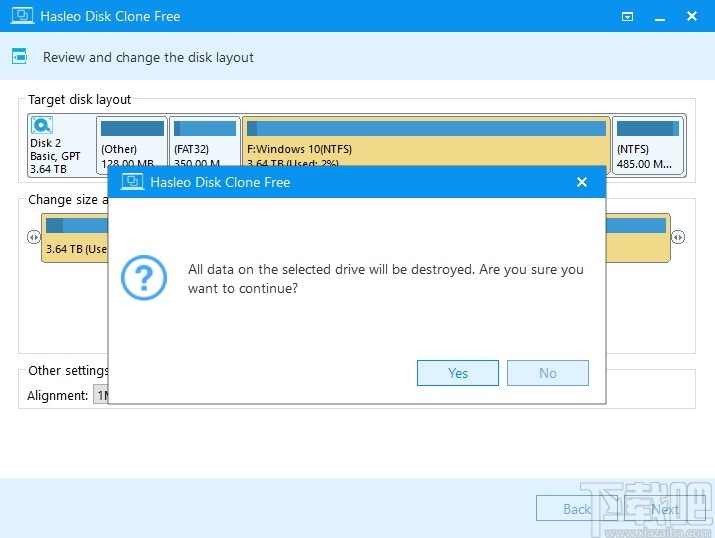
对齐方式:
1M (推荐):1M对齐是4K对齐的子集,按1M对齐的分区始终是4K对齐,因此它可以帮助您获得SSD的最佳性能。在Windows Vista和更高版本的操作系统中,使用Windows磁盘管理创建的分区始终按1M字节对齐,而不管磁盘是否为SSD。
4K:确保每个目标分区的起始扇区始终按4K字节对齐,这对于SSD的最佳性能非常重要。
圆柱体:确保每个目标分区的起始扇区始终始于圆柱体的开头。Windows XP和以前的操作系统使用此对齐方式。
无:每个目标分区的起始扇区未对齐。
步骤5. Hasleo Disk Clone开始克隆。
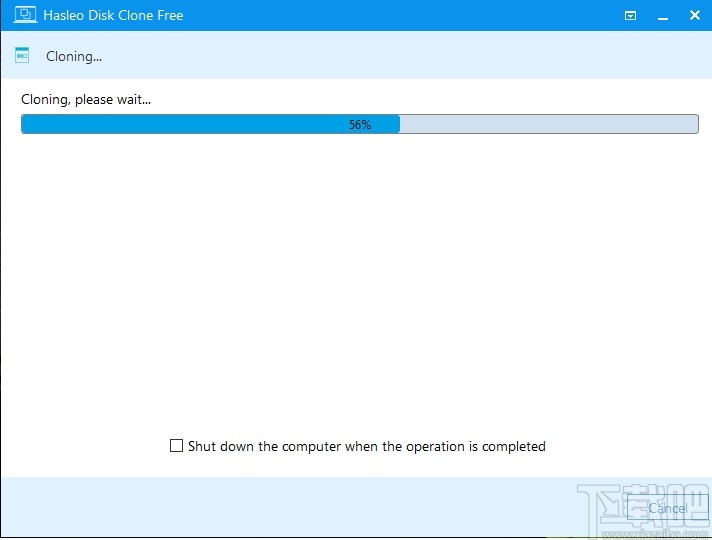
磁盘克隆
步骤1.运行Hasleo磁盘克隆,单击“磁盘克隆”。
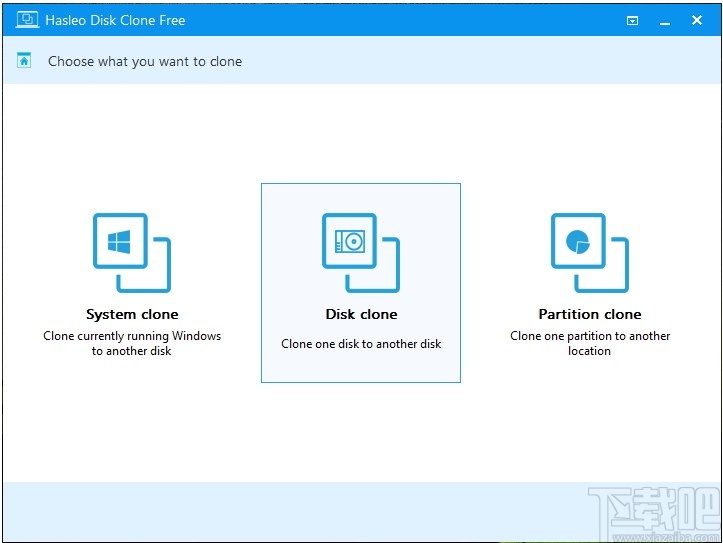
步骤2.选择要克隆的源磁盘,然后单击“下一步”。
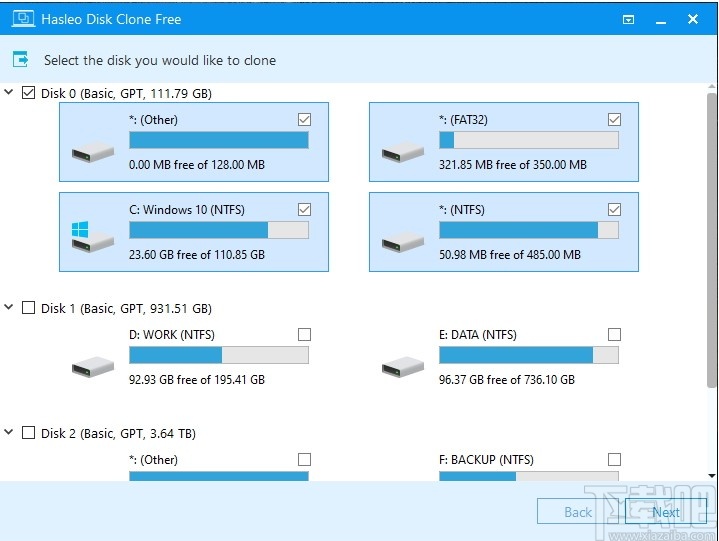
步骤3.选择目标磁盘,然后单击“下一步”。
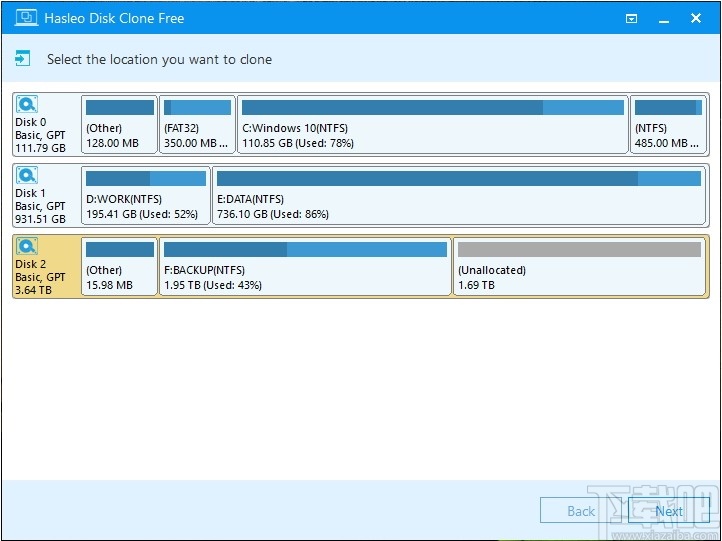
步骤4.根据需要调整分区的大小和位置,然后单击“下一步”。警告消息告诉您所选驱动器上的所有数据将被破坏。如果目标磁盘上没有重要数据,请单击“是”继续。

对齐方式:
1M (推荐):1M对齐是4K对齐的子集,按1M对齐的分区始终是4K对齐,因此它可以帮助您获得SSD的最佳性能。在Windows Vista和更高版本的操作系统中,使用Windows磁盘管理创建的分区始终按1M字节对齐,而不管磁盘是否为SSD。
4K:确保每个目标分区的起始扇区始终按4K字节对齐,这对于SSD的最佳性能非常重要。
圆柱体:确保每个目标分区的起始扇区始终始于圆柱体的开头。Windows XP和以前的操作系统使用此对齐方式。
无:每个目标分区的起始扇区未对齐。
步骤5. Hasleo Disk Clone开始克隆。
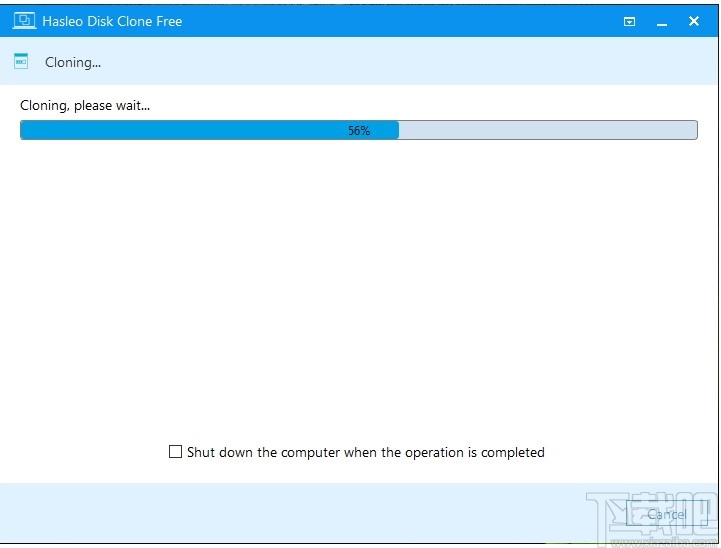
分区克隆
步骤1.运行Hasleo Disk Clone,单击“分区克隆”。
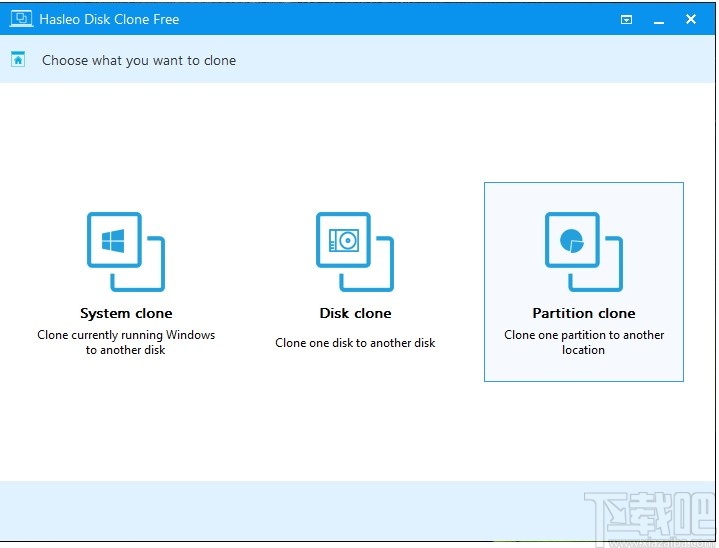
步骤2.选择要克隆的分区,然后单击“下一步”。
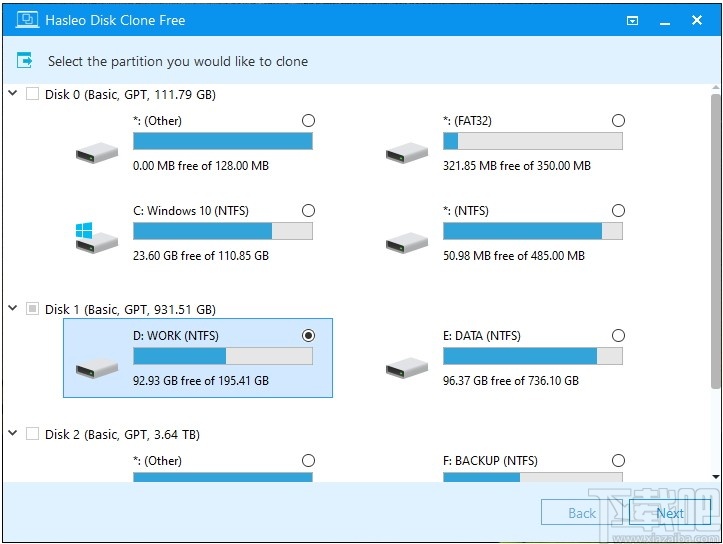
步骤3.选择一个现有分区或一个未分配的空间作为目标分区,然后单击“下一步”。
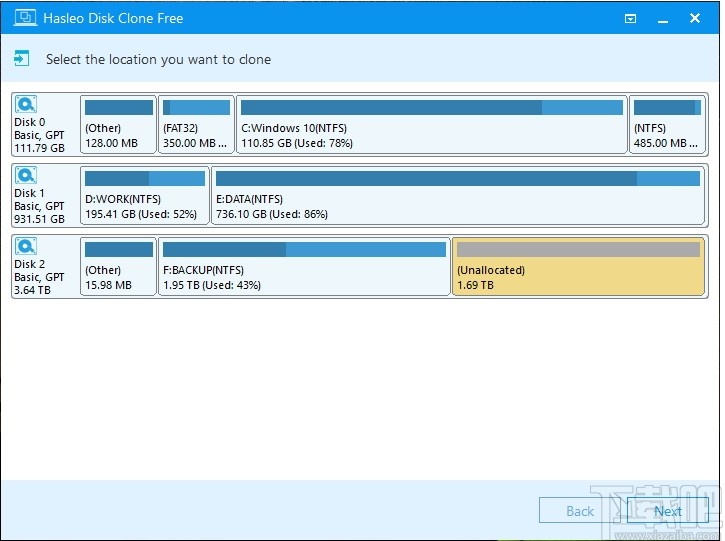
步骤4.根据需要调整目标分区的大小和位置,然后单击“下一步”。
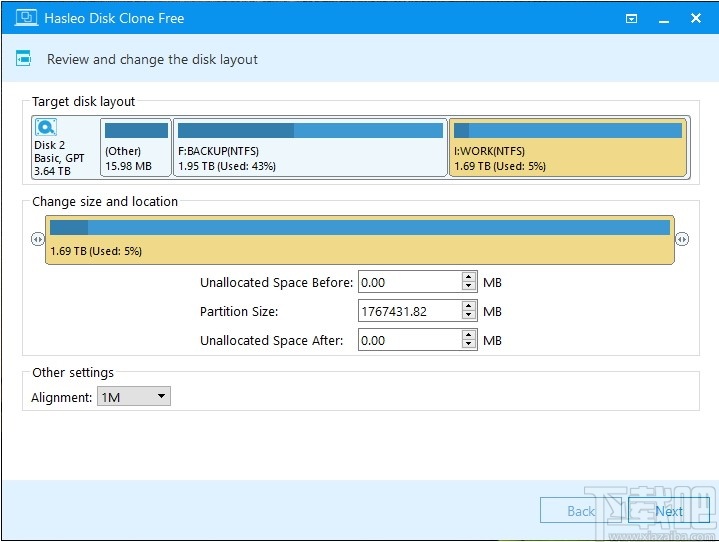
对齐方式:
1M (推荐):1M对齐是4K对齐的子集,按1M对齐的分区始终是4K对齐,因此它可以帮助您获得SSD的最佳性能。在Windows Vista和更高版本的操作系统中,使用Windows磁盘管理创建的分区始终按1M字节对齐,而不管磁盘是否为SSD。
4K:确保每个目标分区的起始扇区始终按4K字节对齐,这对于SSD的最佳性能非常重要。
圆柱体:确保每个目标分区的起始扇区始终始于圆柱体的开头。Windows XP和以前的操作系统使用此对齐方式。
无:每个目标分区的起始扇区未对齐。
步骤5. Hasleo Disk Clone开始克隆。
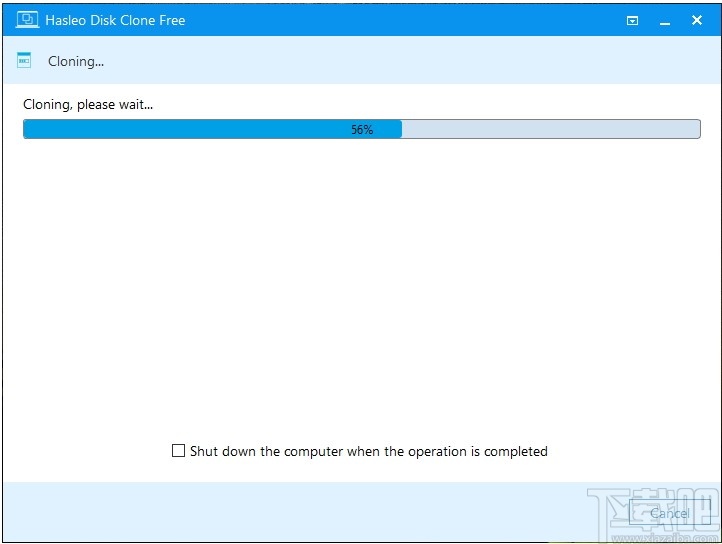
Hard Disk Low level format tool 系统软件739 KB4.40 官方版
详情NTFS Permissions Tools 系统软件659 KB1.3.0.129 中文版
详情Samsung Magician 系统软件14.49 MB4.6 中文版
详情Samsung Data Migration 系统软件11.5 MB2.7 中文版
详情ImDisk Virtual Disk Driver 系统软件409 KB2.0.0 中文版
详情SSD Fresh 系统软件2.42 MB官方版
详情ADATA SSD Toolbox 系统软件1.78 MB2.3.1 官方版
详情磁盘空间分析专家 系统软件2.66 MB3.0.6 免费版
详情SSD Life 系统软件3.76 MB2.5.82 官方版
详情GiliSoft RAMDisk 系统软件1.22 MB6.5.0 官方版
详情内存卡格式化工具 系统软件6 MB4.0.0.0 中文版
详情DiskSmartView 系统软件50 KB1.11 中文版
详情My HDD Speed 系统软件120 KB2.30 免费版
详情SkyIAR 系统软件9.92 MB2.71 免费版
详情FULL DISKfighter 系统软件1.75 MB1.4.91 中文版
详情Acronis Disk Director 系统软件251 MB官方版
详情AML Free Disk Defrag 系统软件762 KB3.0 官方版
详情DefragExpress 系统软件1.24 MB1.50 官方版
详情魔方内存盘 系统软件220 KB1.1.2 绿色版
详情Auslogics Disk Defrag Touch 系统软件13.35 MB1.3.0.0 官方版
详情点击查看更多
EST云硬盘修复系统 系统软件5 MBR39 官方版
详情SSD-Z 系统软件418 KB16.09.09 中文版
详情bootice 系统软件814 KB1.3.3.2 绿色版
详情HDD Regenerator 系统软件6.23 MB2014 官方版
详情Acronis Disk Director 系统软件251 MB官方版
详情pqmagic 系统软件7.32 MB9.0 简体中文版
详情硬盘序列号读取器 系统软件190 KB1.0 绿色版
详情Samsung Magician 系统软件14.49 MB4.6 中文版
详情AMD Radeon RAMDisk 系统软件6.12 MB4.4.0.0 官方版
详情hp u盘格式化工具 绿色中文版 系统软件54 KB2.2.3 官方版
详情Fdisk Me 系统软件76 KB3.0 官方版
详情Seagate DiscWizard 系统软件254.58 MB16.0.0.5861 官方版
详情TreeSize(磁盘空间回收器) 系统软件0 B1.0.0 官方版
详情Samsung SSD Magician Tool(三星固态硬盘优化工具) 系统软件51.6 MBv6.2.1 官方版
详情Duplication Factory 系统软件668 KB1.0.0 官方版
详情DiskExplorer for FAT 系统软件1.59 MB4.32 官方版
详情虚拟磁盘重新加载工具 系统软件340 KB3.3 官方版
详情rufus(u盘引导盘制作工具) 系统软件1.07 MBv3.13.1728 绿色版
详情内存卡格式化工具 系统软件6 MB4.0.0.0 中文版
详情DDCOPY 系统软件201 KB1.6 官方版
详情点击查看更多
欢乐拼三张红包版2025 休闲益智61.5MBv7.2.0
详情时光娱乐6.1.0版2025 休闲益智61.5MBv7.2.0
详情牛牛游戏正版10元2025 休闲益智61.5MBv7.2.0
详情真钱牛牛2025 休闲益智61.5MBv7.2.0
详情网络牛牛游戏2025 休闲益智61.5MBv7.2.0
详情时光娱乐6.1.2版2025 休闲益智61.5MBv7.2.0
详情玩钱游戏牛牛2025 休闲益智61.5MBv7.2.0
详情微信牛牛2025 休闲益智61.5MBv7.2.0
详情欢乐拼三张软件2025 休闲益智61.5MBv7.2.0
详情欢乐拼三张免费游戏2025 休闲益智61.5MBv7.2.0
详情宁波游戏大厅奉化双扣2025 休闲益智61.5MBv7.2.0
详情有牛牛的棋牌游戏2025 休闲益智61.5MBv7.2.0
详情97棋牌2025官方最新版 休闲益智61.5MBv7.2.0
详情牛牛游戏中心联机2025 休闲益智61.5MBv7.2.0
详情是你棋牌正版2025 休闲益智61.5MBv7.2.0
详情游戏牛牛2025 休闲益智61.5MBv7.2.0
详情欢乐拼三张手游2025 休闲益智61.5MBv7.2.0
详情欢乐拼三张手机单机2025 休闲益智61.5MBv7.2.0
详情欢乐拼三张竖屏2025 休闲益智61.5MBv7.2.0
详情欢乐拼三张和谐版无限金币2025 休闲益智61.5MBv7.2.0
详情点击查看更多